고정 헤더 영역
상세 컨텐츠
본문

오늘 제가 알아볼 주제는 <인스타그램 gif 올리는 방법>입니다.(정말로 쉽고 간단한 방법이니 꼭 봐주시길 바랍니다!!1) 다소 부족한 글이지만 끝까지 봐주세요 ㅎㅎ 댓글과 좋아요는 제게 큰 힘이 됩니다!!
스토리나 피드에 원래 gif를 올릴 수가 없다.
제가 해당 포스팅은 준비한 이유가 인스타그램의 스토리나 피드에 gif를 업로드할 수 없기 때문입니다. gif를 올릴려고 하면, '움직이지 않고 사진처럼' 업로드되는 오류가 생기죠. 그래서 결론적으로 gif를 인스타에 올리기 위해서는 '영상파일'로 간단하게 변환해줘야 합니다.
스토리나 피드에 gif 올릴 수 있는 방법
앞서 말했듯, gif를 인스타그램에 업로드하기 위해서는 '영상파일'로 간단하게 변환해줘야 합니다. 그럼 어떻게 하면 gif를 쉽고 간편하게 영상파일로 변환활 수 있을까요?

바로 <GIF to Video>라는 어플을 사용하는 방법입니다. (정말 간단하니 꼭 봐주세요!!) 처음 사용해보시는 분들은 어떻게 쓰는지 갈피를 못 잡으실 것 같으니 제가 차근차근 설명해드리겠습니다!
<GIF to Video> 사용법

1. 앱에 처음 들어가면, 위 같은 화면이 뜹니다. 저기엔 '본인이 다운로드하신 gif'파일들이 나열됩니다.
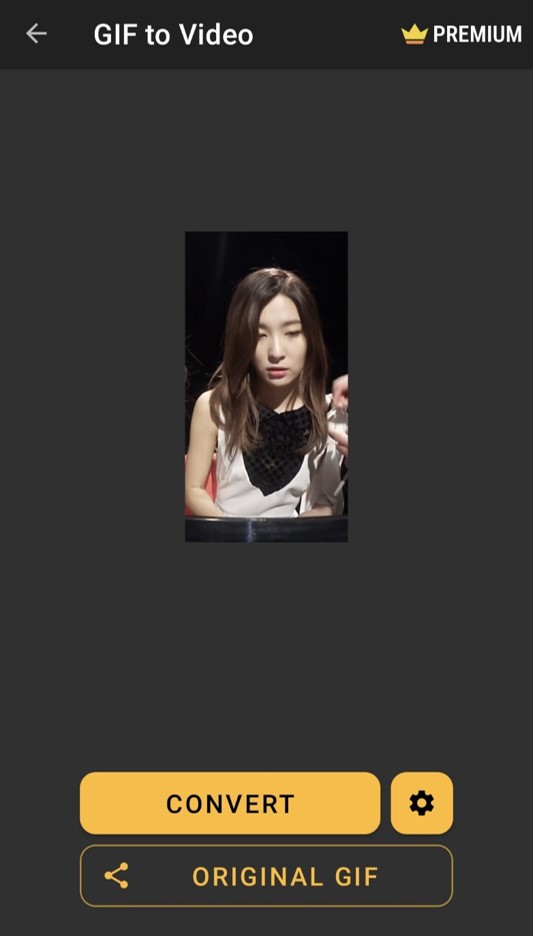
2. 나열된 gif 파일들 중 본인이 인스타에 올리고 싶은 파일을 클릭합니다. 그럼 저렇게 화면이 뜹니다. 저기서 'Convert'버튼을 누르면 이제 GIF 파일이 영상파일로 바로 변환됩니다.
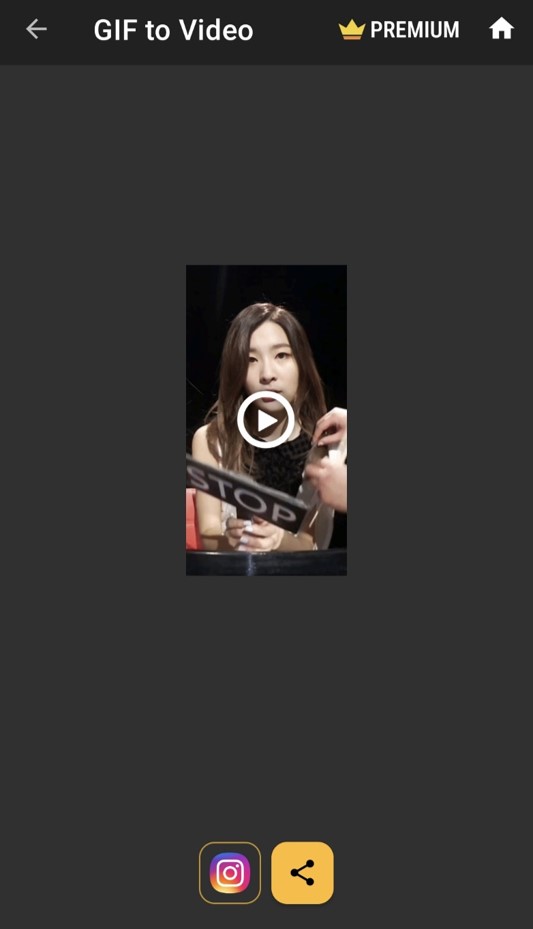
3. 앞서 말했듯이 'Convert' 버튼을 누르면, 위의 사진처럼 동영상 파일로 변환됩니다. (매우 쉽죠?)
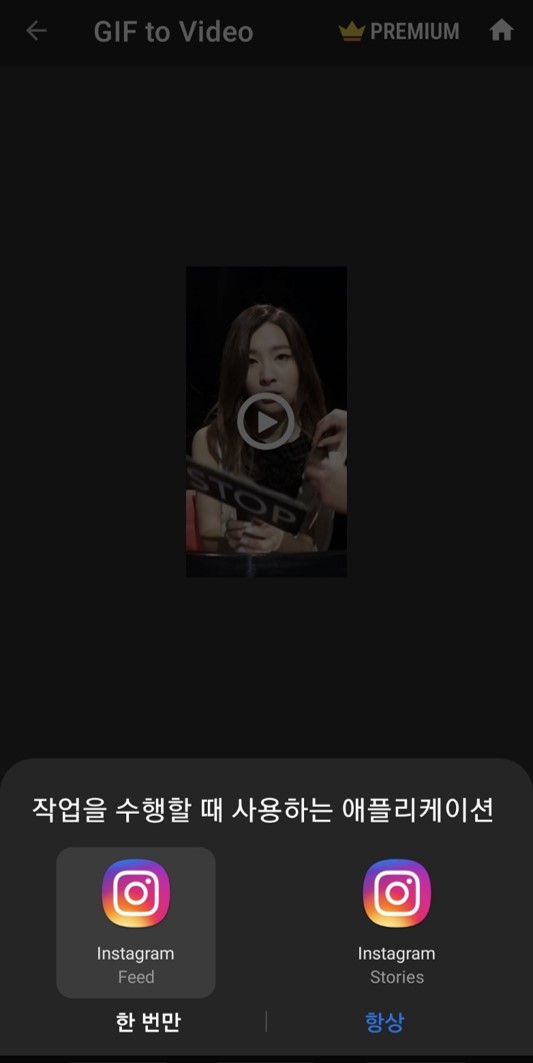
4. 파일이 이제 변환되었으면, 아래의 <인스타그램> 마크를 누르시면 됩니다.그럼 저렇게 피드나 스토리에 올리는 선택지가 나오니 알아서 잘 고르시면 됩니다!!! (굳이 안 눌러도 갤러리에는 어차피 이미 영상으로 저장되어 있으니 앱 종료 후 따로 업로드하셔도 됩니다!)
끝.
마무리하며
다소 두서없이 작성한 글이지만, 핵심은 다 담았으니 만족스럽네요... ㅎㅎ
끝까지 봐주셔서 너무 감사드리고 제 블로그의 다른 글들도 꼭 봐주세요!!
<다른 포스팅들>
2021.04.27 - [블로그.인스타] - 한달만에 팔로워 1000명 (글귀스타그램)
2021.05.07 - [기타 정보] - 컴퓨터 강제종료 단축키 4가지 알아보자!!
2021.05.07 - [기타 정보] - 아프리카 BJ 별풍선 순위 확인하는 법!!
2021.05.07 - [기타 정보] - 별풍선 1개 가격 얼마지?? (아프리카 tv)
'sns > 인스타' 카테고리의 다른 글
| 인스타 부계정 만들기 (비밀계정) (1) | 2021.05.18 |
|---|---|
| 인스타 스토리 조회 순서 기준은 (0) | 2021.05.14 |
| 인스타 언팔 확인하는 방법!! (글로빙) (0) | 2021.05.12 |
| 인스타 스토리 몰래보기 3가지 방법 (염탐) (0) | 2021.05.09 |
| 한달만에 팔로워 1000명 (유머스타그램) (0) | 2021.04.27 |





댓글 영역